建築設計・製図CAD
第68回 ワークスペース
開いていたファイルや図面の表示状態をすぐに再現できる
【概要】
「開いていたファイルや図面の表示状態」をドキュメントパレットのワークスペースとして保存でき、簡単に保存時の表示状態を呼び出せます。
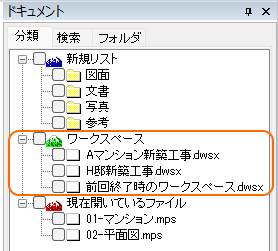
プロジェクトごとに切り替える
複数のプロジェクトで作業する場合は、プロジェクトごとに「ワークスペースに保存」できます。
保存したワークスペースを「右クリックして切替える」ことで、保存時に「開いていたファイルや図面の表示状態」が再現でき、すぐに続きの作業を行えます。
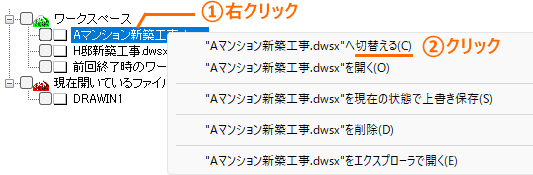
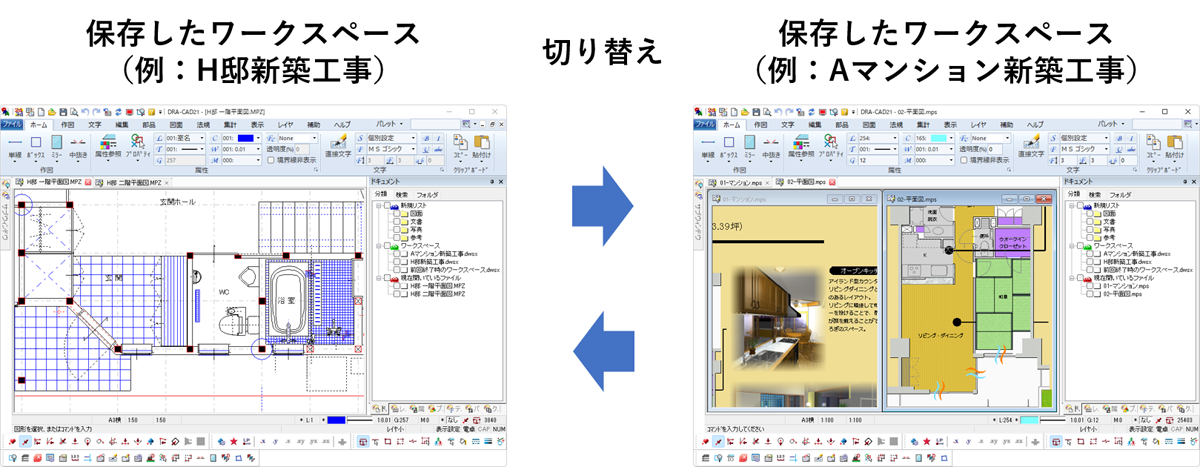
【ワークスペースに保存】
ワークスペースを右クリックして、「現在の状態をワークスペースとして保存」をクリックすると、その時に「開いていたファイルや図面の表示状態」を保存できます。

※ワークスペース1つにつき、1つのファイルが、ドキュメントの「¥archi pivot¥DRA-CAD21¥WORKSPACE」フォルダー内に、拡張子「.dwsx」ファイルで保存されます。
「前回終了時のワークスペース」には、DRA-CAD終了時の状態が自動的に保存されます。
起動時には、「前回終了時のワークスペース」が読み込まれ、前回の終了時に「開いていたファイルや図面の表示状態」が再現されます。
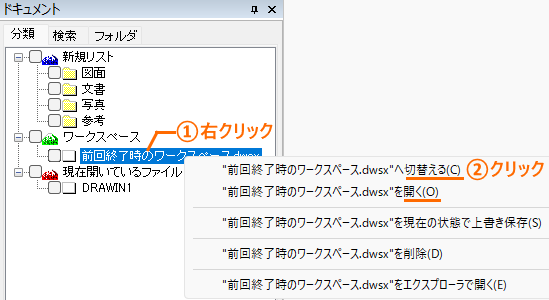
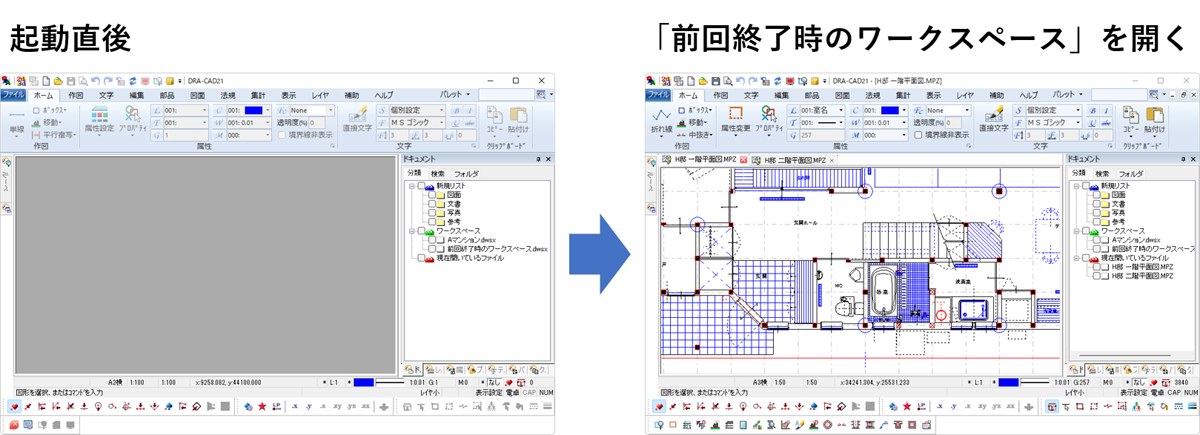
【ポイント1
 】 「切替える」と「開く」の使い分け
】 「切替える」と「開く」の使い分け [ 切替える ]
[ 切替える ]
 [ 開く ]
[ 開く ]
【ポイント2
 】環境設定
】環境設定DRA-CAD20以降では【環境設定】コマンド→〔図面〕タブ→「起動時に前回終了時の図面を開く」に☑を入れておくことで、起動時に前回終了時の図面を開きます(初期設定は☑が入っています)。
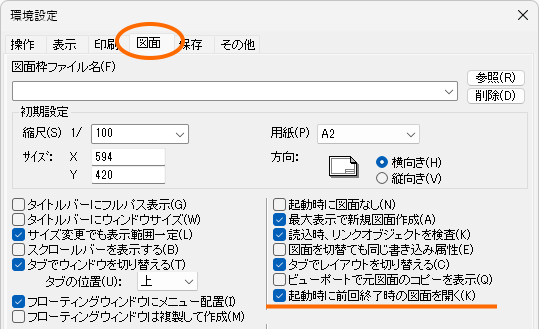
【補足】
「ワークスペース」機能はDRA-CAD21以降のバージョンでご利用いただけます。

